Mi a teendő, ha a WhatsApp Web nem működik

A WhatsApp web nem működik? Ne aggódj. Íme néhány hasznos tipp, amivel újra működésbe hozhatod a WhatsApp-ot.
A WiFi-nek nincs érvényes IP-konfigurációs problémája, amely bármikor előfordulhat. Ez valóban egy problémás probléma, amellyel a felhasználók szembesülnek. Nincs rímje vagy oka, és bármikor megjelenhet, amikor az eszközt használja. Volt azonban egy minta, amely gyakran látható a probléma között. Úgy tűnik, ez általában a Windows 10 felhasználókkal és azokkal történik, akiknek friss frissítései voltak.
Számos dolog okozhatja ezt a hibát. Biztosak vagyunk benne, hogy már ellenőrizte a telefonját vagy más eszközeit. Ha a WiFi más eszközökkel is csatlakoztatható, nem a számítógépével, akkor a probléma itt van, és nem az internetszolgáltató. Tehát jó helyen jár, hogy megoldásokat találjon. Minden további késedelem nélkül vágjunk bele.
Tartalom
Hogyan lehet a Wifi-nek nincs érvényes IP-konfigurációja?
Sok olyan dolog van, aminek nincs értelme az életünkben, és ez az egyik. Nem tudjuk pontosan megmondani, hogy mi okozza a problémát, amellyel szembesül. Tehát csak annyit kell tenni, hogy meg kell találni a probléma különböző lehetséges okait, és követni kell a megoldásokat mindegyikre, abban a reményben, hogy valamelyik eltalálja a célt.
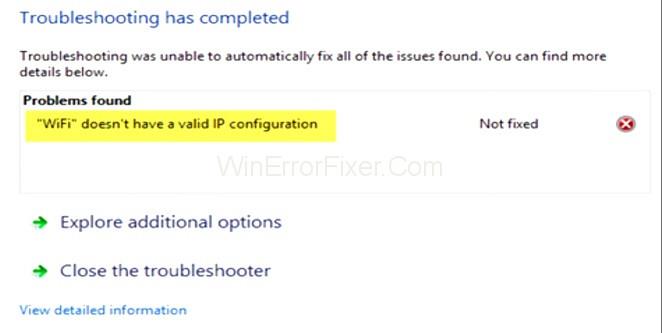
Van egy listánk a megoldásokról, amelyeket kipróbálhat. Próbáljon meg lefelé haladni a listán, és remélhetőleg nem kell végigmennie a 7. megoldáson. Hamarosan megoldódik. Ne aggódj. Kezdjük az elsővel.
1. Végezzen tiszta újraindítást
Itt vannak a lépések a tiszta újraindításhoz -
1. lépés: Nyissa meg a Futtatás párbeszédpanelt a Windows + R billentyűkombináció megnyomásával. Ezután írja be az MSConfig parancsot a mezőbe. Lépjen a szolgáltatás fülre.
2. lépés: Jelölje be az Összes Microsoft-szolgáltatás elrejtése lehetőséget, majd tiltsa le az összeset. Ezután nyissa meg a feladatkezelőt. Válassza ki az elsőt, és válassza a letiltást. Ismételje meg újra és újra a folyamatot a tálcán lévő összes feladatnál, majd zárja be.
3. lépés: Kattintson az Indítás fülre, majd indítsa újra az eszközt. Ennek el kell végeznie a munkát.
Olvassa el még:1) A mikrofon nem
működik
2) Rendszer-visszaállítás a Windows 7, 8 és 10 rendszerben
2. Frissítse az illesztőprogramokat
Íme a lépések ehhez –
1. lépés: Kattintson a Windows gombra, és nyomja meg az R gombot a futtatás párbeszédpanel megnyitásához. Ezután írja be a devmgmt.msc vagy a hdwwiz.cpl parancsot a párbeszédablakban.
2. lépés: Lépjen a hálózati adapterhez, és keresse meg a saját hálózati adapterét. Kattintson rá, és lépjen az illesztőprogram fülre. Ezután lépjen az illesztőprogram frissítése lehetőségre. Most ki kell választania az illesztőprogram frissítése opciót. Lehet, hogy ki kell választania a megjelenő képernyőn megjelenő üzeneteket. Töltse ki őket.
3. Visszaállítási illesztőprogramok
Itt vannak a lépések, amelyeket követnie kell -
1. lépés: Kattintson a Windows gombra, majd nyomja meg az R gombot. Megnyílik a futtatási párbeszédpanel, és be kell írnia a devmgmt.msc vagy a hdwwiz.cpl parancsokat.
2. lépés: Lépjen a hálózati adapterre, majd kattintson a meglévő hálózati kártyára. Lépjen az Illesztőprogram fülre, majd kattintson az Illesztőprogram visszaállítása lehetőségre.
3. lépés: Ha ez a lehetőség szürke, akkor ez azt jelenti, hogy ezt nem teheti meg. Akkor ez a módszer nem neked való.
4. Távolítsa el az illesztőprogramokat
Az illesztőprogramok eltávolítása segít a probléma megoldásában. Kövesse az itt található lépéseket –
1. lépés: Először lépjen a Futtatás párbeszédpanelhez a Windows + R gombbal. Ezután oda kell beírni a devmgmt.msc parancsot.
2. lépés: Kattintson duplán a Network Adapters elemre, majd keresse meg köztük a hálózati kártyát, és kattintson rá duplán.
3. lépés: Kattintson az Illesztőprogramok fülre, majd távolítsa el. Kövesse a lépéseket, majd indítsa újra a számítógépet.
5. Tiltsa le vagy távolítsa el a víruskeresőt
Könnyen letilthatja a víruskeresőt, és ez lehet az egyik megoldás a felmerülő problémára -
1. lépés: Először meg kell keresnie a víruskereső szoftvert. Ezután jobb gombbal kattintson rá.
2. lépés: Válassza az eltávolítást.
Van ennek egy másik módja is –
1. lépés: Először lépjen a Futtatás párbeszédpanelre a Windows gombbal, és nyomja meg az R gombot. Ezután írja be az appwiz.cpl parancsot.
2. lépés: Ezt követően meg kell keresnie a használt víruskereső szoftvert, és el kell távolítania azt. Ellenőrizze, hogy a probléma megoldódott-e vagy sem.
6. Állítsa vissza a Windows tűzfalat az alapértelmezett beállításokra
Ha a hiba továbbra is a számítógépében van, próbálja meg visszaállítani a Windows tűzfalat az alapértelmezett beállításokra. Íme a lépések, amelyeket követnie kell ennek érdekében –
1. lépés: Lépjen a Futtatás párbeszédpanelhez a Windows billentyű + R gomb megnyomásával.
2. lépés: Írja be a firewall.cpl opciót, majd írja be. Kattintson az alapértelmezett visszaállítási lehetőségre.
3. lépés: Kattintson az igen gombra.
Ennek meg kell oldania a problémát, ha ez lett volna az oka. Ha nem, akkor folytassa a következő megoldással.
7. IP-cím kiadása és megújítása
Az IP-cím felszabadítása és megújítása az egyik megoldás a problémára. Ez az utolsó lehetőség, amit kapott. Ha az előző módszereket kipróbálta, és azok nem egyeztek, akkor ez probléma lesz. Nézze meg a lépéseket, amelyeket követnie kell –
1. lépés: Kattintson vagy nyomja meg a Windows gombot, és írja be a cmd parancsot a keresőmezőbe.
2. lépés: Kattintson a jobb gombbal, és futtassa rendszergazdaként. A következő parancsokat kell kiadnia:
ipconfig /release
3. lépés: Még egyszer írja be a következő parancsot, majd írja be:
ipconfig /renew
4. lépés: Ezután írja be az exit parancsot, és nyomja meg az enter billentyűt. Ellenőrizze, hogy a probléma továbbra is fennáll-e.
Következtetés
Nagyon köszönöm, hogy elolvastad ezt a cikket. Biztosak vagyunk benne, hogy bosszantó lehet ez a probléma. Azt is tudjuk, hogy ez a cikk elég nagy, és sok embernek élete legnehezebb időszaka van, amikor elolvassa a teljes cikket, és megpróbálja megtalálni a megoldást a hibára.
Nagyra értékeljük türelmét és erőfeszítését. Nagyon sajnálom, hogy át kellett menned ezen az egész megpróbáltatáson. Nagyon hálásak lennénk, ha visszajelzését az alábbi megjegyzés részben hagyná. Még egyszer nagyon köszönöm és további szép napot nektek. További szép napot kívánok, és soha többé ne kelljen ezzel a problémával szembesülnie!
A WhatsApp web nem működik? Ne aggódj. Íme néhány hasznos tipp, amivel újra működésbe hozhatod a WhatsApp-ot.
A Google Meet kiváló alternatíva más videokonferencia alkalmazásokhoz, mint például a Zoom. Bár nem rendelkezik ugyanazokkal a funkciókkal, mégis használhat más nagyszerű lehetőségeket, például korlátlan értekezleteket és videó- és audio-előnézeti képernyőt. Tanulja meg, hogyan indíthat Google Meet ülést közvetlenül a Gmail oldaláról, a következő lépésekkel.
Ez a gyakorlati útmutató megmutatja, hogyan találhatja meg a DirectX verzióját, amely a Microsoft Windows 11 számítógépén fut.
A Spotify különféle gyakori hibákra utal, például zene vagy podcast lejátszásának hiányára. Ez az útmutató megmutatja, hogyan lehet ezeket orvosolni.
Ha a sötét módot konfigurálod Androidon, egy olyan téma jön létre, amely kíméli a szemed. Ha sötét környezetben kell nézned a telefonodat, valószínűleg el kell fordítanod a szemedet, mert a világos mód bántja a szemedet. Használj sötét módot az Opera böngészőben Androidra, és nézd meg, hogyan tudod konfigurálni a sötét módot.
Rendelkezik internetkapcsolattal a telefonján, de a Google alkalmazás offline problémával küzd? Olvassa el ezt az útmutatót, hogy megtalálja a bevált javításokat!
Az Edge megkönnyíti a biztonságos böngészést. Íme, hogyan változtathatja meg a biztonsági beállításokat a Microsoft Edge-ben.
Számos nagyszerű alkalmazás található a Google Playen, amelyekért érdemes lehet előfizetni. Idővel azonban a lista bővül, így kezelni kell a Google Play előfizetéseinket.
A videofolytonossági problémák megoldásához a Windows 11-en frissítse a grafikus illesztőprogramot a legújabb verzióra, és tiltsa le a hardveres gyorsítást.
Ha meg szeretné állítani a csoportbejegyzések megjelenését a Facebookon, menjen a csoport oldalára, és kattintson a További opciók-ra. Ezután válassza az Csoport leiratkozása lehetőséget.








